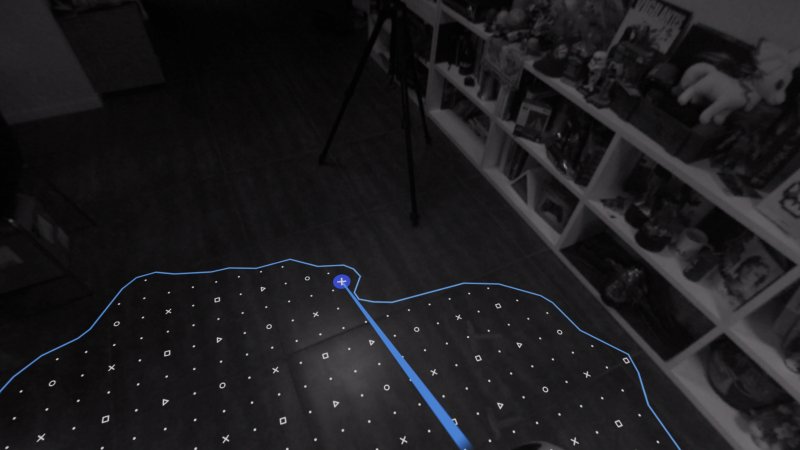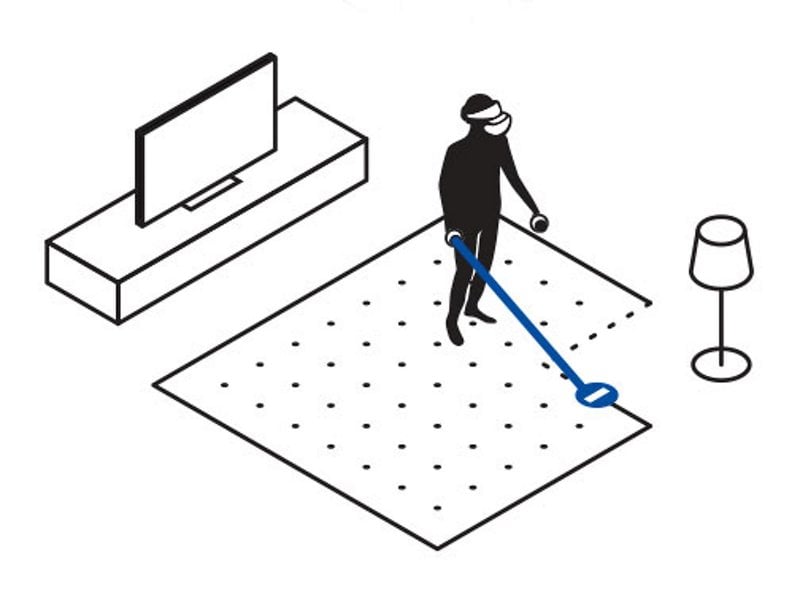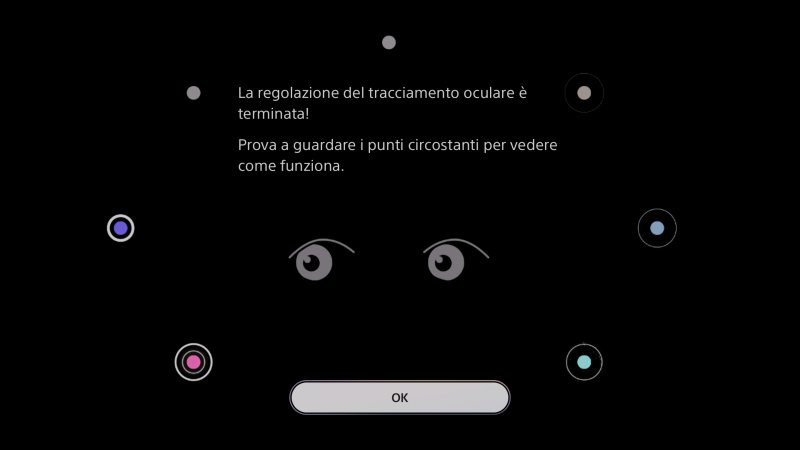Avvicinarsi a una nuova tecnologia suscita sempre un misto di eccitazione e timore, perché l'emozione e la meraviglia data dalla novità talvolta possono lasciare spazio a qualche incertezza sul fronte pratico. Questo è quello che è accaduto, e potrebbe accadere in futuro, ai tanti giocatori che si sono avvicinati per la prima volta alla realtà virtuale. Con l'uscita di PlayStation VR2 abbiamo pensato di creare una guida completa alla prima accensione e alla configurazione del visore. Diverse informazioni contenute in questo articolo potreste già averla lette nella nostra recensione, nella quale abbiamo evidenziato in positivo la facilità delle diverse procedure di installazione e calibrazione del visore, ma la speranza è che racchiuderle in un unico compendio possa risultare utile a tutti i nostri lettori. Ecco come installare, calibrare e utilizzare perfettamente il vostro visore di realtà virtuale PlayStation VR2.
Connettere e indossare il visore
La prima cosa da tenere a mente quando si acquista PlayStation VR2 è che parliamo di un accessorio integrato nell'ecosistema di PlayStation 5 e non un visore indipendente o da utilizzare su un sistema operativo terzo. Il lato positivo di questa configurazione è che il primo utilizzo di PS VR2 e tutti quelli successivi, sono estremamente facilitati dalla natura plug&play dell'hardware: niente installazioni, periferiche da rilevare, driver da scaricare. Quando tirerete fuori PS VR2 dalla scatola vi basterà accendere PlayStation 5, collegare il cavo gommato da 5 metri alla presa USB C sul fronte della console e accendere il visore, con l'apposito tasto posizionato sotto la visiera dell'headset; capirete che il visore è acceso perché sentirete l'archetto vibrare leggermente. Assicuratevi ovviamente di avere vicino a voi tutto ciò che vi serve per la prima configurazione ovvero i controller PlayStation VR2 Sense, un DualSense PlayStation 5 e le cuffiette. Da lì in poi vi basterà seguire le istruzioni a schermo fino a quando non vi verrà detto di indossare il visore.
Nella sezione delle impostazioni dedicata a PlayStation VR2, che troverete alla voce Accessori, è stata inserita una video guida che vi spiegherà come indossare il visore. Trovare il proprio punto di comfort non è un procedimento sempre rapidissimo e le istruzioni fornite dal tutorial della console ovviamente sono volte ad indossare correttamente il visore e a imparare a manipolarlo nelle sue componenti senza romperlo. In generale indossare un visore è un procedimento che va fatto a partire dalla sua struttura, che nel caso di PS VR 2 è composta di due parti: la visiera, cioè la calotta che ospita il corpo lenti, e l'archetto, che è l'aureola che circonda il capo, imbottito sia frontalmente che posteriormente da cuscinetti in silicone. Prima di indossare il visore assicuratevi che la visiera sia posta nella posizione più lontana dalla fronte. Per accertarvene, premete il pulsante posizionato in alto a destra sulla visiera e fatela scorrere sui suoi binari con un movimento verso l'esterno. A quel punto premete il pulsante sul retro dell'archetto, allargatelo e indossate il visore.
La prima cosa da fare una volta indossato il visore è posizionare la parte frontale in modo da vedere ciò che viene proiettato nelle lenti perfettamente a fuoco; quella è sempre la priorità a prescindere dal visore che stiate indossando. Trovata la giusta posizione, si può procedere nell'aggiustare tutto il resto del visore. A partire dalla posizione del cuscinetto sulla fronte, potrete avvicinare la visiera al viso, sempre con l'apposito tasto. Una volta sistemata la parte anteriore e trovata la posizione ideale sulla fronte, non resta che ruotare la vite posizionata sul retro dell'archetto, fino a stringerlo tanto da tenere il visore saldo in posizione. Cercate di posizionare il cuscinetto posteriore quanto più possibile sulla nuca e, chiaramente, non stringete mai troppo, non solo perché questo vi potrà causare forti mal di testa ma anche per evitare un'eccessiva pressione sulla parte di viso interessata frontalmente.
Un piccolo consiglio che non troverete su nessun manuale di istruzioni, che ci sentiamo di darvi dopo una lunga esperienza maturata a contatto con la VR. Il materiale con cui sono prodotti i cuscinetti di PS VR2 è un silicone molto morbido, studiato per facilitarne la pulizia. È bene ricordare che indossare un visore sottopone la pelle del viso e la cute della nuca a una costante sollecitazione: la pelle suda e secerne sebo e, di conseguenza, il visore si sporca. Per evitare un rapido deterioramento dei materiali e scongiurare qualsiasi altro problema, indossate il visore sempre col viso pulito, evitando creme, lozioni e make-up, e ricordate sempre di pulirlo dopo l'utilizzo. Basta un panno morbido in microfibra leggermente umido o, meglio ancora, una soluzione disinfettante dermatologicamente testata.
Area e stili di gioco
Una volta collegato e indossato correttamente il visore è giunto il momento di settaggi e calibrazioni. La prima che il visore vi chiederà di fare è quella relativa all'area di gioco, ovvero lo spazio entro cui utilizzerete in sicurezza PlayStation VR2. Per comprenderne meglio la logica di funzione, andiamo prima ad analizzare i tre stili di gioco che i software PS VR2 utilizzano, ovvero Seduto, In piedi e Stanza intera. Durante la configurazione, In piedi e Stanza intera verranno accorpate come scelta, ma in realtà sono differenziate dalla metratura quadrata dell'area di gioco. Seduto è la modalità più semplice da capire: utilizzerete PS VR2 da seduti e questa funzionerà sia con un'area di sicurezza personalizzata che con una stazionaria, caratterizzata da un perimetro circolare di due metri quadri e che si sviluppa attorno al giocatore. Lo stesso vale per la modalità In piedi, prevista per quei giochi in cui è più comodo giocare appunto da in piedi, ma che non richiedono grossi spazi di movimento. Stanza intera invece richiede il doppio della metratura quadrata, quindi minimo 2x2 metri. Ogni gioco PS VR 2 viene pensato e prodotto per una di queste tre modalità e sarà sempre il software in fase di avvio a comunicarvi quali tra le tre sono ammesse. Ad esempio, Horizon Call of the Mountain può essere giocato solo a stanza intera, e qualora la vostra area di sicurezza non soddisfi le dimensioni minime richieste non potrete avviare il gioco. Come dicevamo anche in fase di recensione, questo problema può essere risolto creando un'area di gioco oltre i reali limiti di sicurezza, ma è sinceramente una procedura che vi sconsigliamo... quindi prima di acquistare PS VR2 misurate attentamente le dimensioni della zona in cui utilizzate PlayStation 5.
Come appena accennato, l'area di sicurezza può essere sia stazionaria che personalizzata. Per crearne una basterà cliccare all'apposita voce e disegnarla con il controller. Prima di fare ciò, PS VR2 vi chiederà di ruotare attorno a voi e visualizzare la zona in cui giocherete, in modo da individuare già con una prima scansione quelli che potrebbero essere gli ostacoli pericolosi. Successivamente il visore passerà in vista trasparente, quello che in gergo VR viene chiamato pass through. Questa non è nient'altro che la proiezione di ciò che rilevano le telecamere esterne del visore: vedrete quindi la stanza in bianco e nero e attorno a voi un'area puntinata con un contorno blu. Quella è la vostra area di gioco, che potrete ingrandire o rimpicciolire a seconda degli ostacoli attorno a voi.
Un'altra impostazione importante da calibrare in questa fase è quella della sensibilità dei confini, cioè la tempistica con cui il visore vi avvisa quando siete in prossimità del perimetro dell'area sicura. Più la sensibilità è alta, maggiore sarà il preavviso con cui il visore vi avvertirà dell'avvicinamento al bordo dell'area di gioco; se lo oltrepassate in modo brusco, il gioco si interrompe all'istante e il visore passa in vista trasparente mostrandovi dove siete... e chiedendovi di tornare al vostro posto prima di riavviare il gioco. Ricordate che questa procedura andrà fatta obbligatoriamente alla prima accensione del visore e ogni volta che cambierete o modificherete l'area di gioco: se all'accensione PS VR2 non riconoscerà la stanza in cui è stato precedentemente usato, o rileverà dei nuovi ostacoli, vi chiederà in automatico di ripetere la procedura. Sarete ovviamente liberi di rifarla quante volte vorrete in autonomia.
Quello dei confini di sicurezza è un elemento che assolutamente non va sottovalutato, e sappiamo che le nostre rassicurazioni potranno sembrare eccessivamente apprensive. Eppure Internet è pieno di video "divertenti" di incidenti domestici con i divisori (visitate la pagina Reddit VRtoER a vostro pericolo). Un aspetto da non sottovalutare poi è l'immersività di PS VR2 che, non essendo munito di casse esterne, obbliga il giocatore a indossare sempre cuffiette in ear. Il livello di estraniazione che si raggiunge all'interno di un visore, senza avere nessun contatto con la realtà, è particolarmente alto, perciò è altrettanto importante creare un ambiente sicuro di gioco.
Calibrazioni oculari e altre impostazioni
L'ultima tornata di calibrazioni che richiede il visore durante la prima accensione, si conclude con distanza e tracciamento oculare. La prima è una calibrazione meccanica e vi chiederà di avvicinare o allontanare tra loro le lenti del visore affinché siano perfettamente allineate con i vostri occhi. Attraverso le due telecamere a infrarossi posizionate all'interno della visiera, PS VR2 è in grado di riconoscere la giusta posizione delle lenti rispetto a quella degli occhi, sia sul piano orizzontale che quello verticale. Questo passaggio infatti è molto importante non solo quanto i vostri occhi sono distanti l'uno dall'altro, ma anche per assicurarvi che il visore sia posizionato correttamente nella parte frontale, e che quindi lenti e occhi combacino perfettamente anche sull'asse verticale. Per spostare fisicamente le lenti è necessario utilizzare la rotella posizionata sulla parte superiore sinistra della visiera.
Il secondo test è quello dedicato al tracciamento oculare, il vero elemento distintivo di PS VR2. Il visore infatti è in grado di tracciare in tempo reale la posizione delle nostre pupille e il battito delle palpebre, per indirizzare poi in quella porzione di schermo la potenza di calcolo. Durante questo test vi verrà chiesto di tenere fermo il capo e di seguire solo con lo sguardo un puntino rosso, prima su sfondo nero e poi su sfondo bianco. È importante ricordare che le impostazioni relative all'area di gioco e alle calibrazioni oculari vengono sì fatte durante il primo avvio, ma possono essere ripetute in qualsiasi momento consultando il menù PlayStation VR2 nella sezione Accessori delle Impostazioni.
Lì potrete accedere anche ad altre voci, che vi consigliamo di consultare appena possibile in fase di avvio del visore. Nello specifico parliamo della luminosità del pannello OLED, l'intensità di vibrazione dell'archetto, la distanza dello schermo proiettato nella modalità cinema e l'assegnazione personalizzabile del pulsante Funzione. Si tratta del tasto posizionato nella parte inferiore della visiera, sul lato destro. Di default serve per richiamare rapidamente la vista trasparente ma, se non sentite questo bisogno, potete assegnare al tasto ala funzione di accensione e spegnimento del microfono, utilissima all'interno di giochi multiplayer, come ad esempio After the Fall.